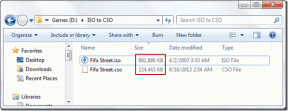უთანხმოების შეფერხების გამოსწორების ტოპ 10 გზა Windows-სა და Mac-ზე
Miscellanea / / November 09, 2023
Discord-ის პოპულარობა გაიზარდა მოთამაშეებსა და ონლაინ თემებში. ერთ-ერთი მიზეზი შეიძლება იყოს ფუნქციებით მდიდარი დესკტოპის და მობილური აპლიკაციები. მიუხედავად იმისა, რომ Discord-მა დროთა განმავლობაში დაამატა სასარგებლო ფუნქციები დესკტოპის აპებს, საერთო ოპტიმიზაცია ჯერ კიდევ არ არის. ბევრი უჩიოდა Discord-ის ჩამორჩენას Windows-სა და Mac-ზე და აქ არის პრობლემის მოგვარების მთავარი გზები.

უთანხმოება ჩამორჩენილია როცა თამაშების თამაში ან ნაკადი იწვევს საშუალოზე დაბალ გამოცდილებას. ვინაიდან Discord-ის რეალური ალტერნატივა არ არსებობს, გამოიყენეთ ქვემოთ მოცემული ნაბიჯები Discord-ის ნელი მუშაობის პრობლემის მოსაგვარებლად.
1. შეამოწმეთ ფონური პროგრამები და სერვისები
ჯერ უნდა შეამოწმოთ თქვენს სისტემაში გაშვებული ფონური აპები და სერვისები. თუ სხვა აპლიკაციები მოიხმარენ მნიშვნელოვან რესურსებს, შეიძლება დაგჭირდეთ Discord ოპერაციებში. ასეთი აპების შესამოწმებლად შეგიძლიათ გამოიყენოთ Activity Monitor Mac-ზე და Task Manager Windows-ზე.
მაკი
Ნაბიჯი 1: გახსენით აპების მენიუ და გაუშვით აქტივობის მონიტორი.
ნაბიჯი 2: შეამოწმეთ აპლიკაციები და სერვისები, რომლებიც მოიხმარენ CPU-ს მაღალი გამტარუნარიანობას. დააწკაპუნეთ მათზე და დააჭირეთ x ზედა ნაწილში.

ფანჯრები
Ნაბიჯი 1: დააწკაპუნეთ მაუსის მარჯვენა ღილაკით Windows კლავიშზე და გახსენით სამუშაო მენეჯერი.

ნაბიჯი 2: შეამოწმეთ დამნაშავის აპები და დააწკაპუნეთ დავალების დასრულება ზედა.

შეგიძლიათ დახუროთ არასაჭირო აპლიკაციები Discord-ზე თამაშის სესიის დაწყებამდე.
2. შეამოწმეთ ქსელის კავშირი
Discord მოითხოვს მყარ ინტერნეტ კავშირს, რათა იმუშაოს ისე, როგორც მოსალოდნელია. მას შემდეგ რაც შეწყვეტთ არასაჭირო აპებისა და სერვისების მუშაობას ფონზე, დაუკავშირდით მაღალსიჩქარიან Wi-Fi-ს ან Ethernet კავშირს ბუფერისგან თავისუფალი გამოცდილებისთვის.
Შენ შეგიძლია ესტუმრო fast.com თქვენს მოწყობილობაზე ორნიშნა ინტერნეტის სიჩქარის დასადასტურებლად. თუ თქვენი Mac ან Windows არ მუშაობს Wi-Fi-ზე, შეამოწმეთ ჩვენი გამოყოფილი პრობლემების მოგვარების სახელმძღვანელო, პრობლემის გადასაჭრელად.
3. გამორთეთ Hardware Acceleration
აქტიური ტექნიკის აჩქარება იყენებს თქვენს GPU-ს ეფექტური ვიდეოს კოდირებისთვის და დეკოდირებისთვის, თუ ეს შესაძლებელია. ეს შეიძლება იყოს Windows-სა და Mac-ზე Discord-ის ჩამორჩენის მთავარი ფაქტორი. თქვენ უნდა გამორთოთ ტექნიკის აჩქარება Discord პარამეტრებიდან.
Ნაბიჯი 1: გაუშვით Discord აპი თქვენს სამუშაო მაგიდაზე და გადადით პარამეტრებში.
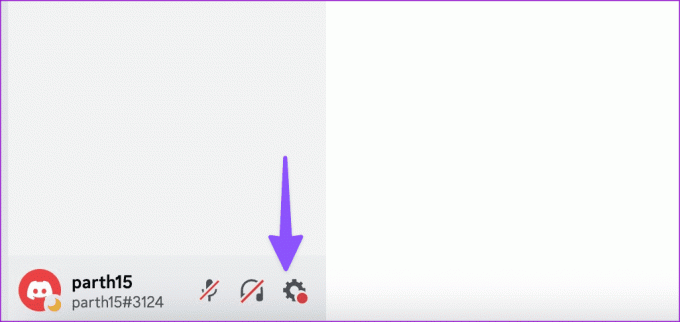
ნაბიჯი 2: გადადით ქვემოთ "ხმა და ვიდეოზე" და გამორთეთ აპარატურის აჩქარების გადართვა.

გადატვირთეთ Discord და სცადეთ აპლიკაციის გამოყენება უპრობლემოდ.
4. Discord-ის ქეშის გასუფთავება
Discord აგროვებს ქეშს ფონზე აპის მუშაობის გასაუმჯობესებლად. თუმცა, როდესაც ის აგროვებს ყალბ ფაილებს, შეიძლება შეგხვდეთ შეფერხება ყოველდღიური ოპერაციების დროს. თქვენ უნდა გაასუფთავოთ Discord ქეში და სცადოთ ხელახლა.
ფანჯრები
Ნაბიჯი 1: გახსენით File Explorer Windows-ზე და გადადით შემდეგ გზაზე:
C:\Users\Username\AppData\Roaming

ნაბიჯი 2: გახსენით Discord საქაღალდე.

ნაბიჯი 3: აირჩიეთ Cache, Code cache და GPUCache საქაღალდეები და წაშალეთ ისინი.
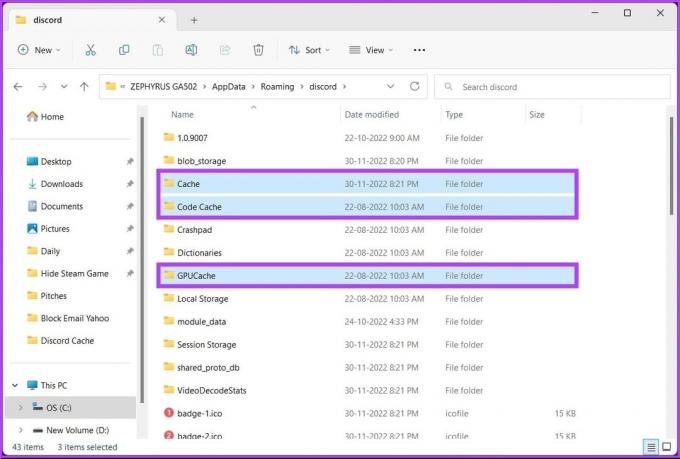
დაცარიელეთ Recycle Bin და სცადეთ ხელახლა.
მაკი
Ნაბიჯი 1: გაუშვით Finder და დააჭირეთ Command + Shift + G კლავიატურის მალსახმობას.

ნაბიჯი 2: ჩაწერეთ შემდეგი ბრძანება და დააჭირეთ Return ღილაკს:
~/Library/Application Support/discord/
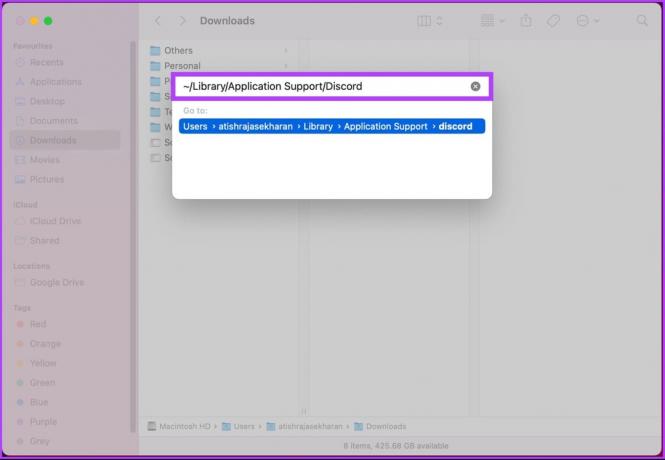
ნაბიჯი 3: აირჩიეთ და წაშალეთ იგივე საქაღალდეები და მზად ხართ წახვიდეთ.

თქვენ შეგიძლიათ წაიკითხოთ ჩვენი გამოყოფილი პოსტი Discord-ის ქეშის გასუფთავება მობილურზე.
5. შემცირებული მოძრაობის ჩართვა
Reduced Motion ოფცია ამცირებს ანიმაციებს მთელ Discord-ში და ხდის მას უფრო სწრაფ შეგრძნებას.
Ნაბიჯი 1: გადადით Discord-ის პარამეტრებში (შეამოწმეთ ზემოთ მოცემული ნაბიჯები).
ნაბიჯი 2: გადადით ხელმისაწვდომობაზე და ჩართეთ შემცირებული მოძრაობის გადართვა.

6. ხმის პარამეტრების გადატვირთვა
არასწორი Discord ხმის პარამეტრები შეიძლება იყოს მთავარი დამნაშავე აქ. შეგიძლიათ გადააყენოთ ხმის პარამეტრები Discord დესკტოპზე.
Ნაბიჯი 1: გადადით Discord-ის პარამეტრებში (იხილეთ ზემოთ მოცემული ნაბიჯები).
ნაბიჯი 2: გადადით ქვემოთ ხმა და ვიდეოზე.
ნაბიჯი 3: გადადით ქვემოთ და დააჭირეთ ხმის პარამეტრების გადატვირთვას.
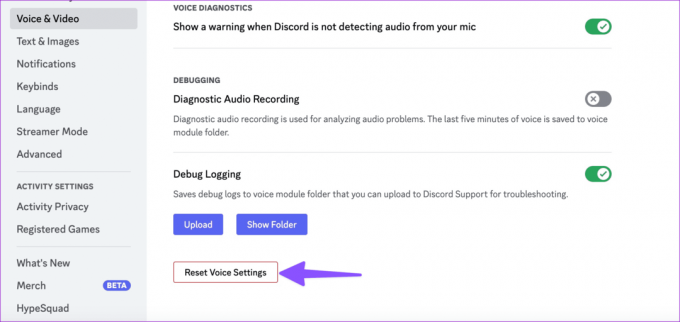
7. შეამოწმეთ დენის პარამეტრები
ეს ხრიკი მხოლოდ Windows-ის მომხმარებლებს ეხება. Windows-ის ლეპტოპების უმეტესობას აქვს შესრულების სხვადასხვა რეჟიმი, რათა მიიღოთ საუკეთესო სარგებლობა თქვენი ლეპტოპის CPU-დან და ბატარეიდან. ინტენსიური ამოცანებისთვის შეგიძლიათ ჩართოთ მაღალი ხარისხის რეჟიმი თქვენს ლეპტოპზე და სცადოთ Discord-ის გამოყენება.
Ნაბიჯი 1: დააწკაპუნეთ ქსელის ხატულაზე Windows ამოცანების პანელზე და აირჩიეთ ბატარეა.
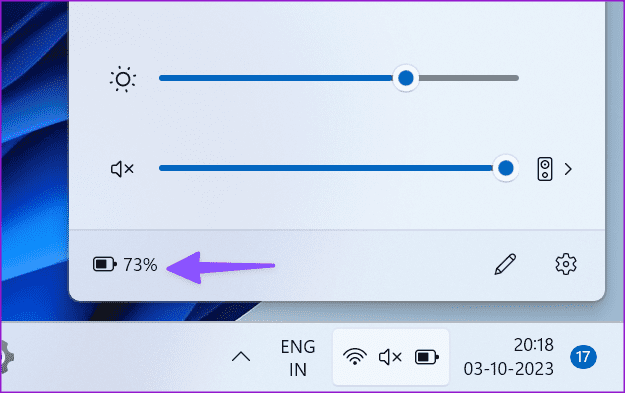
ნაბიჯი 2: გააფართოვეთ დენის რეჟიმი და აირჩიეთ საუკეთესო შესრულება.
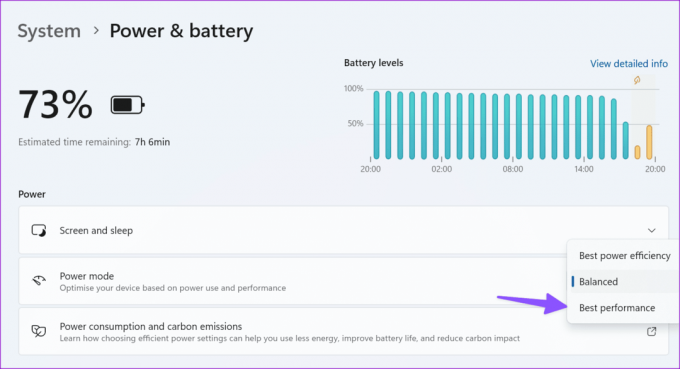
8. განაახლეთ Discord
შეგიძლიათ მთლიანად დატოვოთ Discord და განაახლოთ აპი. აპმა ავტომატურად უნდა ჩამოტვირთოს ნებისმიერი მომლოდინე განახლება და დააინსტალიროს უახლესი კონსტრუქცია.
9. ხელახლა დააინსტალირე Discord
როდესაც არცერთი ხრიკი არ მუშაობს, ხელახლა დააინსტალირეთ Discord და სცადეთ ხელახლა.
მაკი
Ნაბიჯი 1: გახსენით Finder Mac-ზე.
ნაბიჯი 2: აირჩიეთ პროგრამები გვერდითი ზოლიდან. დააწკაპუნეთ მაუსის მარჯვენა ღილაკით Discord-ზე და გადაიტანეთ იგი ურნაში.
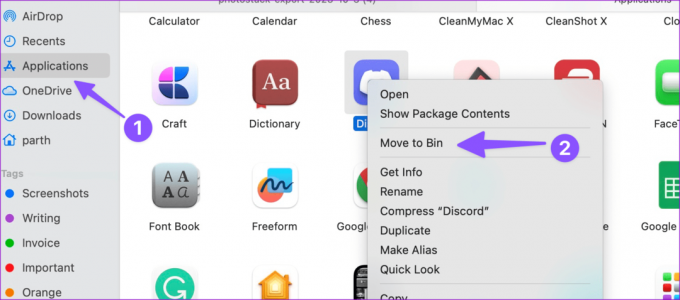
ფანჯრები
Ნაბიჯი 1: პარამეტრების გასახსნელად დააჭირეთ Windows + I კლავიატურის მალსახმობას.
ნაბიჯი 2: აირჩიეთ აპები და ფუნქციები გვერდითი ზოლიდან და გახსენით დაინსტალირებული აპები.

ნაბიჯი 3: გადადით ქვემოთ Discord-ზე და დააწკაპუნეთ სამ წერტილიანი მენიუს გვერდით Discord. დააჭირეთ Uninstall.
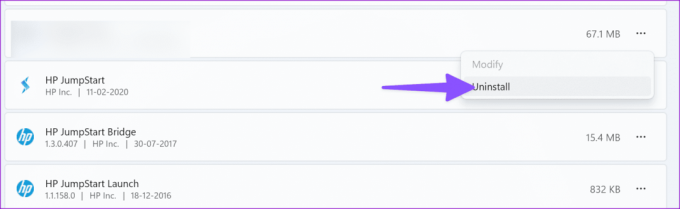
ჩამოტვირთეთ Discord ოფიციალური ვებსაიტიდან და ხელახლა დააყენეთ იგი თქვენს ანგარიშთან ერთად.
10. შეამოწმეთ Discord სერვერები
ზოგჯერ Discord-ის ჩამორჩენა შეიძლება მიეკუთვნებოდეს სერვერის პრობლემებს. შეგიძლიათ ეწვიოთ ქვემოთ მოცემულ ბმულს, დარწმუნდით, რომ ყველა Discord სერვერი კარგად მუშაობს და სცადეთ ხელახლა.
ეწვიეთ Discord Status
ისიამოვნეთ მშვიდი უთანხმოების გამოცდილებით
თქვენი მომავალი Discord steaming ან სათამაშო სესია შეიძლება გადაიქცეს კოშმარად მუდმივი ჩამორჩენის გამო. სანამ რაიმე უკიდურეს ნაბიჯს გადადგამთ, გამოიყენეთ ზემოთ მოცემული ნაბიჯები Discord-ის ჩამორჩენის აღმოსაფხვრელად. რომელი ხრიკი გამოგივიდა? გააზიარეთ თქვენი დასკვნები ქვემოთ მოცემულ კომენტარებში.
ბოლოს განახლდა 2023 წლის 04 ოქტომბერს
ზემოთ მოყვანილი სტატია შეიძლება შეიცავდეს შვილობილი ბმულებს, რომლებიც დაგეხმარებათ Guiding Tech-ის მხარდაჭერაში. თუმცა, ეს არ იმოქმედებს ჩვენს სარედაქციო მთლიანობაზე. შინაარსი რჩება მიუკერძოებელი და ავთენტური.

Დაწერილია
Parth Shah არის მარადმწვანე თავისუფალი მწერალი, რომელიც აშუქებს ინსტრუქციებს, აპლიკაციების სახელმძღვანელოებს, შედარებებს, სიას და პრობლემების მოგვარების სახელმძღვანელოებს Android, iOS, Windows, Mac და ჭკვიანი ტელევიზიის პლატფორმებზე. მას აქვს ხუთ წელზე მეტი გამოცდილება და გაშუქებული აქვს 1500+ სტატია GuidingTech-სა და Android Police-ზე. თავისუფალ დროს ნახავთ, როგორ უყურებს ნეტფლიქსის შოუებს, კითხულობს წიგნებს და მოგზაურობს.